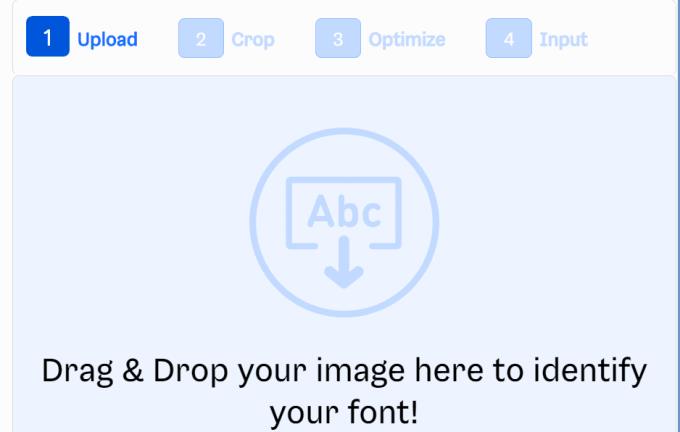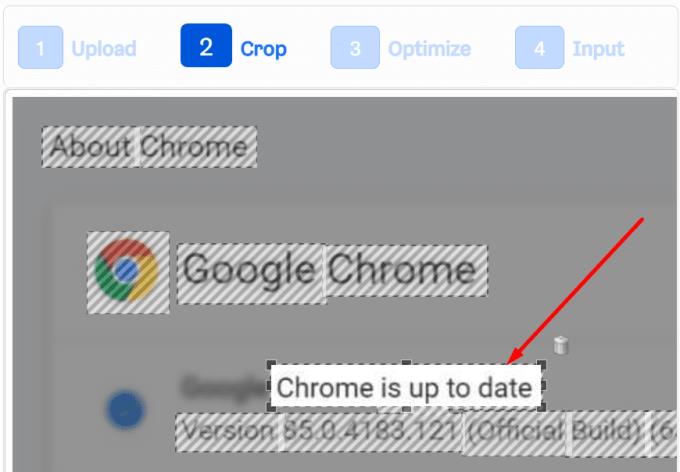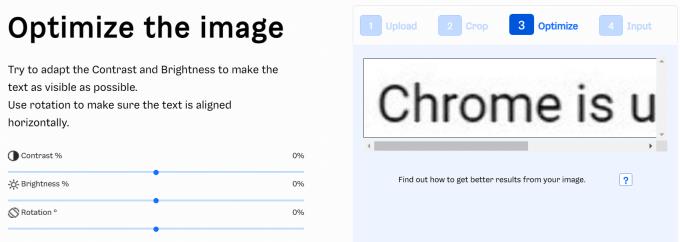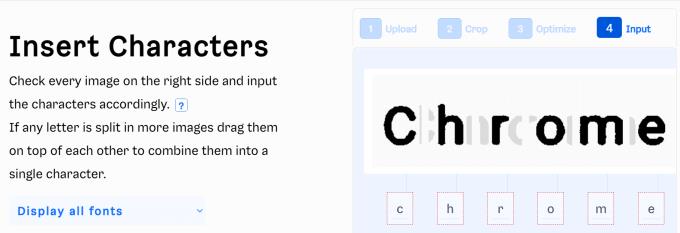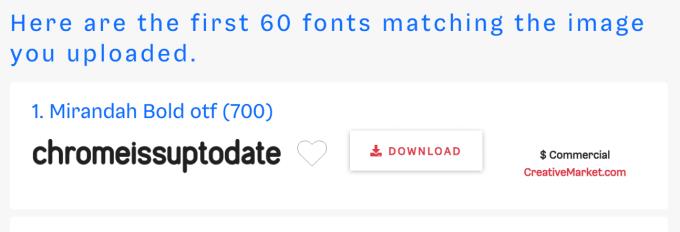Si acaba de encontrar una imagen interesante y desea saber qué tipo de letra usaron, esta guía es para usted. Por supuesto, puede intentar ponerse en contacto con el creador de esa imagen, pero la información de contacto no siempre está disponible.
En ese caso, puede utilizar un servicio de reconocimiento de fuentes en línea como WhatFontIs , WhatTheFont de MyFonts o FontSpring's Font Finder . O puede pedir ayuda a la comunidad Identify, This Font de Reddit. Pero primero, centrémonos en las herramientas de reconocimiento automático de fuentes en línea.
¿Cuáles son los pasos a seguir?
Guarde la imagen en su computadora. Intente capturar una imagen clara y de alta calidad. Evite las imágenes pixeladas, si es posible. También puede especificar una URL de imagen si no es posible guardar la imagen en su dispositivo.
Vaya a uno de los servicios de reconocimiento de fuentes en línea mencionados anteriormente. Las capturas de pantalla a continuación se han tomado con WhatFontIs.
Sube la imagen.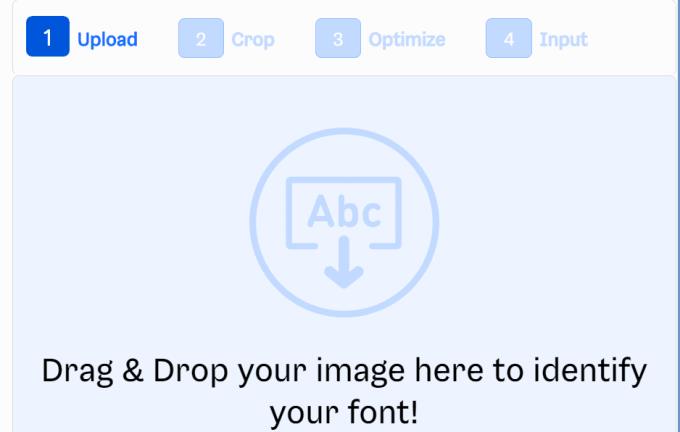
Si la imagen tiene diferentes tipos de fuente, seleccione la fuente que le interesa.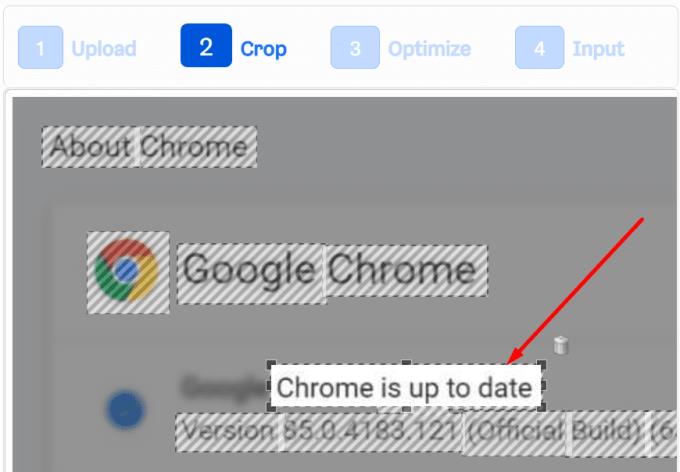
Desplácese hacia abajo y presione el botón Siguiente paso .
Optimice la imagen y modifique el contraste, el brillo, el ruido y otras configuraciones.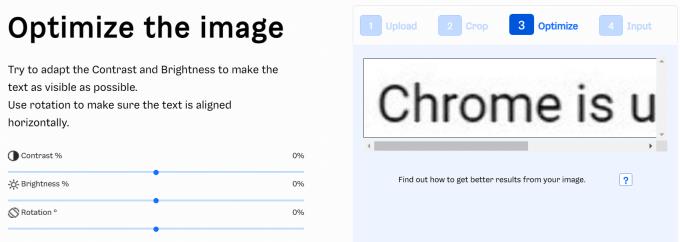
Desplácese hacia abajo y presione Siguiente.
Inserte manualmente los caracteres en la imagen.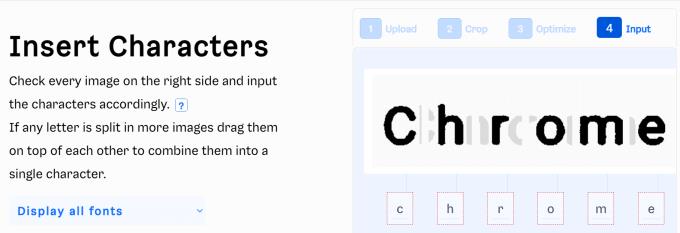
Obtendrá una lista de fuentes que coinciden con la imagen que cargó.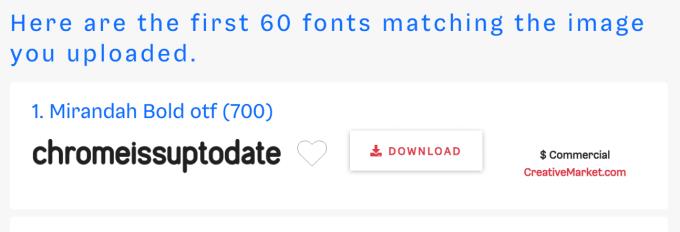
Pulsa el botón Descargar para descargar la fuente que te interesa.
Notas importantes
Es posible que no siempre esté satisfecho con los resultados que le brindan estas herramientas. Después de todo, tenga en cuenta que la tasa de éxito del reconocimiento de fuentes depende de una serie de factores como:
- La calidad de la imagen. Si carga imágenes pixeladas, los buscadores de fuentes automáticos tendrán dificultades para hacer coincidir la fuente de la imagen con las fuentes de su base de datos. Y esto nos lleva al siguiente factor.
- La base de datos de fuentes . Cuanto mayor sea la base de datos de fuentes, mayores serán las posibilidades de que el buscador automático de fuentes la identifique correctamente. Si la primera herramienta que utilizó no produjo resultados satisfactorios, pruebe con otra.
- La orientación del texto . Si el texto está tachado, las palabras se superponen. Así sucesivamente, es posible que la herramienta de reconocimiento de fuentes no pueda identificar la fuente.
No cargue imágenes que contengan información de identificación personal. Si bien las herramientas en línea que enumeramos anteriormente son seguras de usar, la parte de procesamiento de imágenes ocurre en algún lugar de un servidor.
Los piratas informáticos siempre están al acecho en la oscuridad, tratando de encontrar una manera de tener en sus manos sus datos personales. Algún día, podrían decidir atacar los servidores de los servicios de reconocimiento de fuentes. Siempre mantenga la guardia alta y proteja la PII (información de identificación personal).
Comunidad Identify This Font de Reddit
A continuación en la lista, si no le gusta la idea de utilizar una herramienta de reconocimiento de fuentes en línea, puede unirse a la comunidad Identificar esta fuente en Reddit.
Sube tu imagen y la comunidad de Reddit te sugerirá qué fuente creen que es.
Ahí tienes; así es como puede identificar las fuentes en las imágenes.
CloudO3 ha publicado varias guías sobre fuentes. Échales un vistazo aquí: